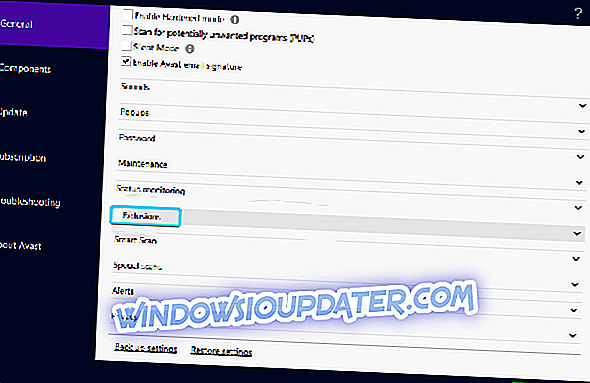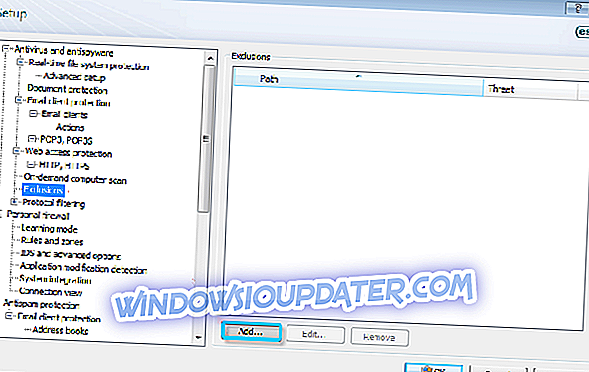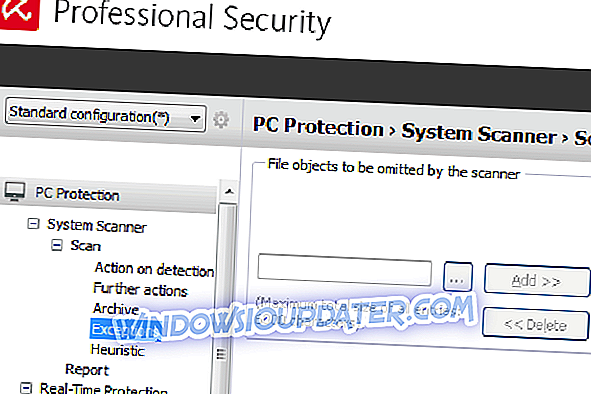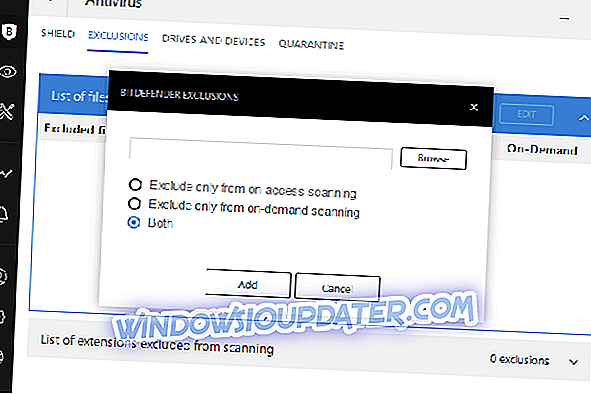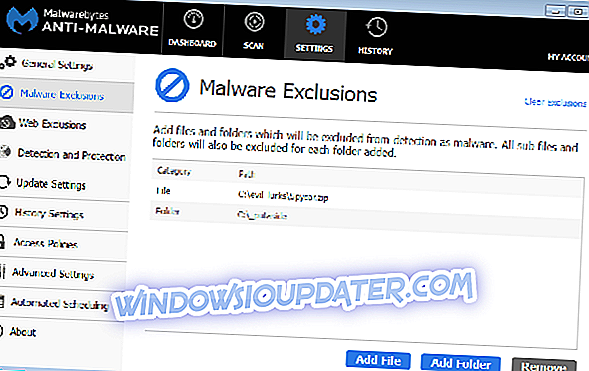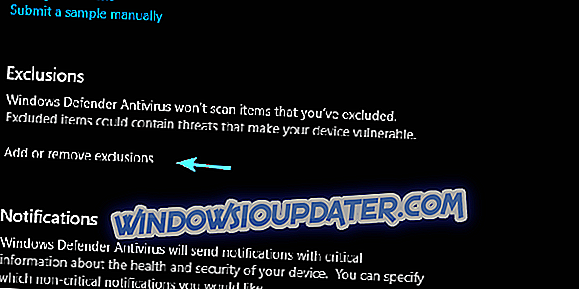Dưới đây là những việc cần làm khi phần mềm chống vi-rút chặn các tệp EXE trái với ý muốn của bạn
Cho dù bạn sử dụng giải pháp chống vi-rút của bên thứ ba hoặc công cụ chống phần mềm độc hại tích hợp do Windows tạo, điều quan trọng duy nhất là bạn an toàn trước sự xâm nhập của phần mềm độc hại.
Công việc của họ là bảo vệ PC của bạn và trong khi làm như vậy, để kiềm chế những hành động khó chịu. Tuy nhiên, đôi khi phần mềm chống vi-rút quá nhiệt tình để chặn hoặc khuất phục bất kỳ EXE (tệp thực thi) nào thậm chí có mùi đáng ngờ. Và, để làm như vậy trái với ý muốn của bạn.
Dưới đây, chúng tôi đã giải thích cách giải quyết vấn đề này trong một vài bước đơn giản. Vì vậy, hãy đảm bảo kiểm tra danh sách bên dưới và tìm cách ngăn chặn phần mềm chống vi-rút của bạn chặn hoặc xóa các tệp EXE mà bạn thấy vô hại.
Dưới đây là cách bỏ chặn các tệp EXE các khối chống vi-rút của bạn trong một vài bước đơn giản
- Avast
- ESET
- Avira
- Bitdefender
- Malwarebytes
- Bộ bảo vệ Windows
Tạm thời tắt phần mềm chống vi-rút và thêm một loại trừ
Mặc dù hành động này hoàn toàn phủ nhận mục đích của một giải pháp chống vi-rút, đôi khi người bảo vệ dũng cảm quá siêng năng vì lợi ích của chính nó. Phát hiện dương tính giả vẫn là một điều và chúng có thể khiến bạn mất rất nhiều thần kinh và thời gian. Giả sử, bạn cố gắng cài đặt một chương trình và phần mềm chống vi-rút tiếp tục chặn nó lặp đi lặp lại. Để làm cho mọi thứ trở nên tồi tệ hơn, nó cách ly các tệp EXE vì chúng thường được coi là mối đe dọa. Thật là một cơn ác mộng!
Điều đầu tiên bạn có thể làm là vô hiệu hóa nó để bảo vệ thời gian thực trong một thời gian và thử cài đặt lại chương trình. Nhưng, điều đó không có nghĩa là phần mềm chống vi-rút sẽ không chặn chương trình thực thi sau này. Đối với giải pháp vĩnh viễn, bạn nên thử các loại trừ.
Loại trừ là giải pháp vĩnh viễn duy nhất. Mỗi phần mềm chống vi-rút cho phép người dùng, tự chịu rủi ro, loại trừ các tệp hoặc thậm chí các thư mục khỏi các lần quét trong tương lai. Vì vậy, sau khi bạn kích hoạt lại bảo vệ theo thời gian thực, phần mềm chống vi-rút sẽ bỏ qua một cách tinh tế trên thư mục hoặc tệp đã chọn. Dưới đây chúng tôi tranh thủ các hướng dẫn cho hầu hết các giải pháp chống vi-rút được sử dụng. Hãy chắc chắn kiểm tra xem nó để tạo ra một loại trừ.
Lưu ý quan trọng: Bạn làm điều này có nguy cơ của riêng bạn. Khi bạn đưa danh sách trắng vào tệp EXE, đó là mùa mở cho phần mềm độc hại. Vì vậy, hành động thận trọng.
1. Avast
- Vô hiệu hóa bảo vệ thời gian thực và cài đặt chương trình.
- Mở giao diện người dùng Avast từ khu vực thông báo.
- Mở Cài đặt .
- Chọn chung .
- Loại trừ mở.
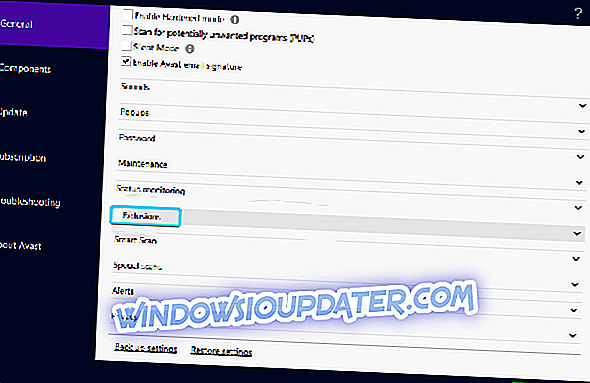
- Nhấp vào đường dẫn tập tin của tập tin trực tuyến và sau đó vào Duyệt .
- Điều hướng đến thư mục lưu trữ tệp EXE.
- Tại đây bạn có thể chọn loại trừ toàn bộ thư mục hoặc chỉ một tệp EXE riêng lẻ .
- Xác nhận thay đổi và cho phép bảo vệ thời gian thực.
2. ESET
- Giết bảo vệ thời gian thực và cài đặt chương trình.
- Mở ESET từ vùng thông báo và nhấn F5 để mở Cài đặt nâng cao .
- Mở Antivirus và antispyware .
- Chọn Loại trừ .
- Nhấp vào trên Thêm Thêm vào trong khung bên phải.
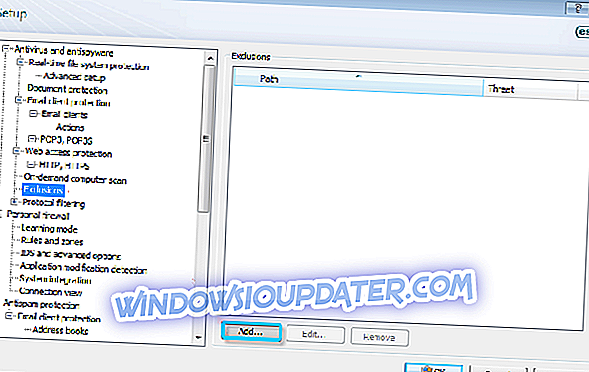
- Theo đường dẫn đến tệp EXE và loại trừ nó. Bạn cũng có thể loại trừ thư mục chứa.
- Xác nhận thay đổi và bật lại bảo vệ thời gian thực.
3. Avira
- Nhấp chuột phải vào biểu tượng Avira trong vùng thông báo và vô hiệu hóa bảo vệ thời gian thực .
- Cài đặt chương trình.
- Bây giờ, chi Avira từ khu vực thông báo.
- Bấm vào Extras .
- Chọn Cấu hình từ menu ngữ cảnh.
- Mở bảo vệ PC và sau đó Quét .
- Chọn Ngoại lệ và sau đó Thêm .
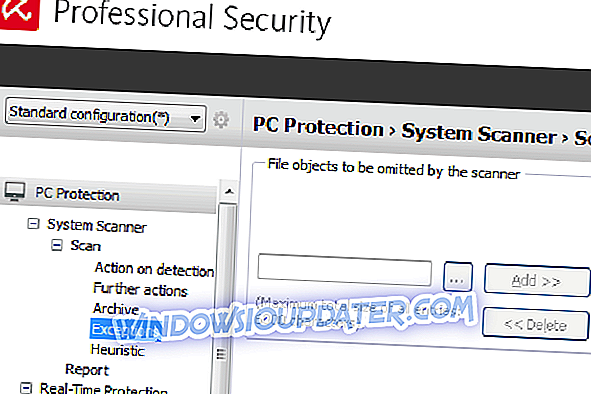
- Loại trừ một tệp riêng lẻ hoặc toàn bộ thư mục.
- Bây giờ, hãy quay lại bảo vệ PC và mở rộng bảo vệ thời gian thực .
- Nhấp vào Ngoại lệ và sau đó Thêm .
- Loại trừ cùng một tập tin / thư mục như trên.
- Xác nhận thay đổi và bật bảo vệ thời gian thực.
4. Bitdefender
- Vô hiệu hóa bảo vệ thời gian thực và cài đặt chương trình rắc rối.
- Bấm vào Bảo vệ .
- Chọn tính năng Xem .
- Chọn Cài đặt .
- Mở tab loại trừ loại trừ .
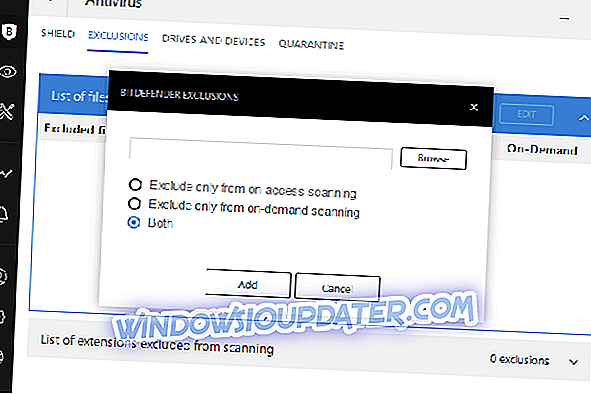
- Nhấp vào Danh sách các tập tin và thư mục được loại trừ khỏi quá trình quét và sau đó Thêm.
- Thêm tệp hoặc thư mục bạn muốn loại trừ.
- Xác nhận lựa chọn và thiết lập lại bảo vệ thời gian thực.
5. Malwarebytes
- Mở Malwarebytes .
- Chọn Cài đặt .
- Chọn loại trừ phần mềm độc hại .
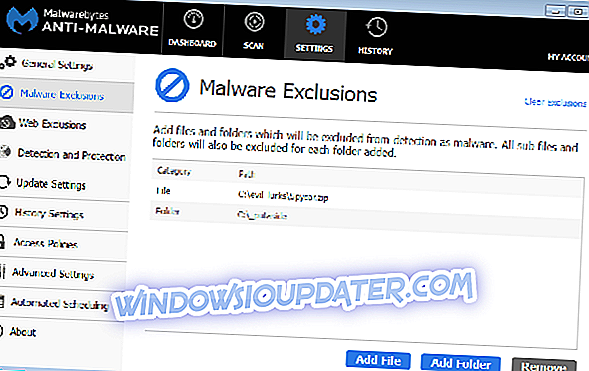
- Nhấp vào Thêm tệp nếu bạn muốn loại trừ tệp EXE hoặc Thêm thư mục nếu bạn muốn loại trừ toàn bộ thư mục .
- Theo đường dẫn và chọn tệp / thư mục bạn muốn làm cho bất khả chiến bại để quét thêm.
- Xác nhận lựa chọn và chạy chương trình.
6. Hậu vệ Windows
- Mở Windows Defender từ khu vực thông báo.
- Chọn Virus & bảo vệ mối đe dọa .
- Mở cài đặt chống vi-rút và bảo vệ mối đe dọa .
- Cuộn xuống và chọn Thêm hoặc xóa các loại trừ trong phần Loại trừ .
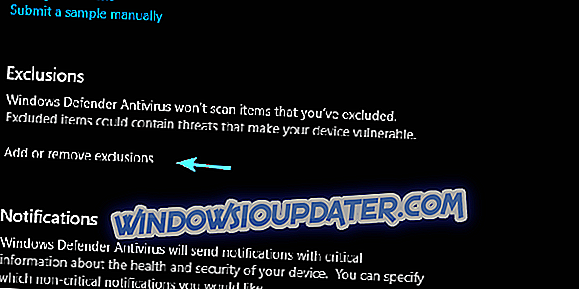
- Nhấp vào Thêm loại trừ và chọn tệp hoặc thư mục bạn muốn loại trừ.
- Xác nhận lựa chọn.
Nên làm vậy. Một lần nữa, chúng tôi phải nhấn mạnh rằng máy tính của bạn có nguy cơ nếu bạn quyết định đưa danh sách trắng vào tệp EXE thực sự là phần mềm độc hại. Vì vậy, một lần nữa, hành động thận trọng. Hãy chia sẻ suy nghĩ của bạn về chủ đề này trong phần bình luận bên dưới.